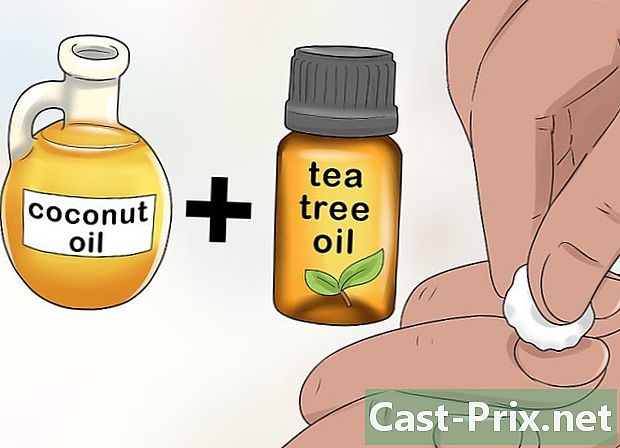Hvordan lagre et dokument i Microsoft Word
Forfatter:
John Stephens
Opprettelsesdato:
21 Januar 2021
Oppdater Dato:
2 Juli 2024
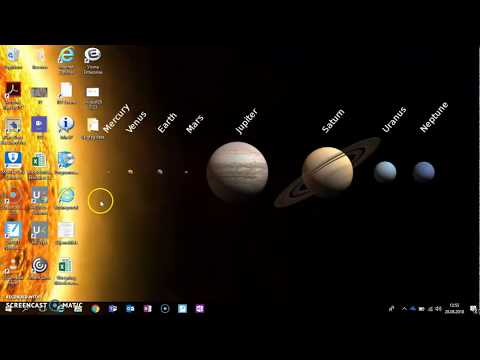
Innhold
I denne artikkelen: Lagre et Microsoft Word-dokument Lagre som en annen filtypeReferanser
Du kan lagre et Microsoft Word-dokument ved å gå til "Fil" -menyen og deretter klikke "Lagre". Hvis du har spesifikke publiserings- eller utskriftskriterier, kan du bruke "Lagre som" -funksjonen til å lagre dokumentet ditt i et annet filformat enn MS Word (f.eks. PDF). Det er nødvendig å lagre et dokument når du er ferdig med redigering, hvis du vil at Word skal lagre endringene dine.
stadier
Metode 1 Lagre et Microsoft Word-dokument
- Forsikre deg om at dokumentet er åpent. For å åpne MS Word, dobbeltklikker du på Word-ikonet eller et Word-dokument.
-

Klikk på fanen fil. Denne kategorien ligger i øverste venstre hjørne av Microsoft Word-grensesnittet. -

Velg posten eller Lagre som. Hvis du velger posten på et ikke-lagret dokument, vil du bli omdirigert til menyen Lagre som.- Hvis dokumentet allerede er lagret før, trenger du ikke å velge et sted for sikkerhetskopi (for eksempel skrivebordet) eller legge inn et filnavn (den eksisterende filen blir ganske enkelt oppdatert).
-

Velg en sikkerhetskopiplassering. Dette trinnet vil være nødvendig hvis du velger alternativet Lagre som. Nåværende beliggenhet er Denne PC-en og onedrivemen du kan også klikke på reise for å velge et spesifikt sted.- Hvis du velger Denne PC-en, må du velge en undermappe (for eksempel skrivebordet).
-

Dobbeltklikk på sikkerhetskopieringen. Du blir omdirigert til filnavnvinduet. -

Skriv inn et filnavn. I felt Filnavn, skriv inn navnet du vil gi filen. -

Klikk på posten. Filen din vil bli lagret på det valgte sikkerhetskopiforholdet. -

Kontroller at filen er lagret før du lukker den. Hvis dokumentet ditt er på valgt sikkerhetskopi, betyr det at det er registrert!
Metode 2 Lagre som en annen filtype
-

Forsikre deg om at dokumentet er åpent. Du kan åpne MS Word ved å dobbeltklikke på Word-ikonet eller ved å dobbeltklikke på et Word-dokument. -

Klikk på Lagre som. Hvis du aldri har lagret dette spesifikke dokumentet før, er alternativet posten vil omdirigere deg til vinduet Lagre som. -

Velg en sikkerhetskopiplassering. i henhold Lagre som, velg Denne PC-en eller onedrive. Du kan også velge et annet sted ved å klikke reise.- Hvis du klikker på Denne PC-enmå du velge en undermappe, for eksempel skrivebordet.
-

Dobbeltklikk på sikkerhetskopieringsstedet. Dette vil omdirigere deg til skjermbildet "Filnavn". -

Skriv inn et filnavn. Skriv inn filnavnet du vil bruke i feltet Filnavn. -

Rull ut feltet typen. Fra dette feltet vil du kunne velge filtypen du vil lagre dokumentet i.- Filtyper som er tilgjengelige inkluderer PDF, webside og filer som er kompatible med tidligere versjoner av Word (f.eks. Word 1997-2003).
-

Klikk på posten for å lagre filen. -

Forsikre deg om at filen er lagret før du lukker den. Hvis filen din er på det valgte backup-stedet og er i det angitte formatet, betyr det at den er lagret riktig!

- Du kan når som helst lagre et dokument som redigeres ved å trykke på kontroll + S eller ved å klikke på diskettikonet øverst til høyre på skjermen.
- Hvis du lukker dokumentet uten å lagre det, vil Word spør deg om du vil lagre endringene dine.
- Hvis du trenger tilgang til et dokument på forskjellige plattformer, velger du alternativet OneDrive når du lagrer det for tilgang på en telefon, nettbrett eller datamaskin som er koblet til Internett.
- Å glemme å lagre et dokument før du lukker Microsoft Word vil resultere i å slette dokumentet eller gjøre endringer i et eksisterende dokument.